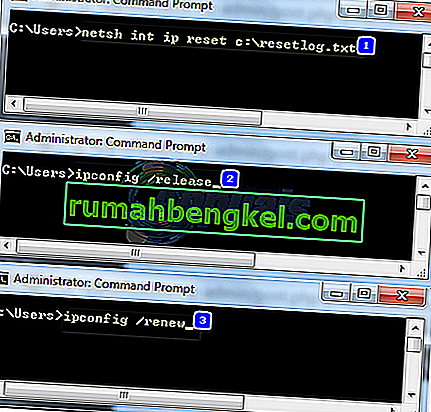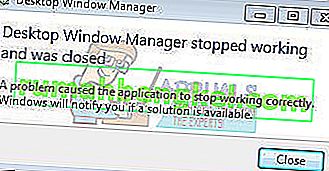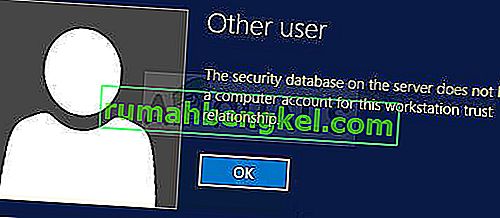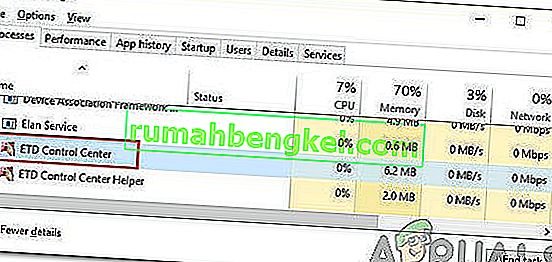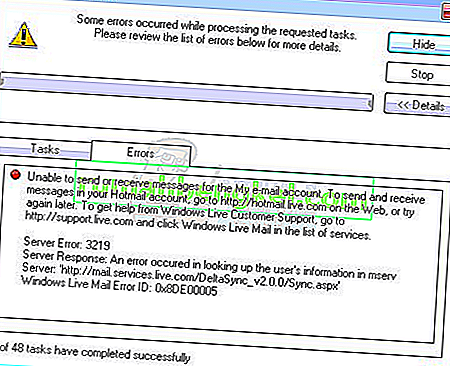El error " No se pudo inicializar el renderizador " al iniciar Skyrim generalmente ocurre cuando el juego no puede mostrarse en la resolución seleccionada. Esto puede deberse a que los controladores gráficos de su hardware no están actualizados / están dañados o porque los archivos del juego están algo corruptos.

La renderización es un proceso informático para generar una imagen fotorrealista (2D o 3D). La visualización de dicho modelo se puede llamar render. Siempre que inicias el juego, el juego verifica los detalles de tu tarjeta de video y ve si es capaz de soportar estos procesos. Según la información que obtiene, decide qué elementos inicializar y cuáles excluir. Este error ocurre cuando el juego no puede leer la tarjeta de video correctamente y, por lo tanto, muestra este error.
No se preocupe, existen varias soluciones sencillas para resolver este problema. Eche un vistazo a los que se enumeran a continuación y vea si alguno de ellos funciona para usted.
Solución 1: Apague y encienda su computadora
Antes de comenzar a realizar cambios técnicos en el juego o en el hardware gráfico, siempre es aconsejable apagar y encender completamente la computadora y ver si esto soluciona el problema.
El ciclo de energía es un acto de apagar una computadora completamente y luego encenderla nuevamente. Las razones para apagar y encender incluyen que un dispositivo electrónico reinicialice su conjunto de parámetros de configuración o se recupere de un estado o módulo que no responde. También se utiliza para restablecer todas las configuraciones de red, ya que todas se pierden cuando apaga la computadora portátil por completo.

Para apagar y encender su computadora portátil, apáguela correctamente y quítele todos los cables. A continuación, retire la batería correctamente y sepárela. Presione el botón de encendido durante 1 minuto. No, espere unos 2-3 minutos antes de volver a enchufar la batería. La razón para sacar la batería es asegurarse de que todos los condensadores estén descargados correctamente y de que se pierdan todos los datos actuales almacenados en la RAM. Después de volver a encender la computadora portátil, verifique si el problema se resolvió.
En el caso de una PC, apáguela completamente, desconecte todos los módulos y saque el cable de alimentación principal. Ahora, después de esperar el tiempo requerido, vuelva a conectar todo y verifique si esto resolvió el problema.
Solución 2: actualizar sus modificaciones e instalar los últimos parches
Si está utilizando varios mods para cambiar el juego o agregar algunas características, se recomienda que desactive estos mods e intente iniciar el juego nuevamente correctamente. Los mods cambian los archivos principales del juego y modifican el comportamiento. Si hay algún mod que entra en conflicto con la configuración, es mejor eliminar ese mod e intentar iniciar el juego nuevamente.
Si no está utilizando ninguna modificación, debe dirigirse a la página oficial y descargar los parches si están disponibles. Los desarrolladores siempre lanzan correcciones de errores y mejoras inmediatamente si algo malo afecta a la empresa del juego. Instale los últimos parches e intente ejecutar el juego nuevamente.
Solución 3: inicio en modo de ventana
Una solución simple que funciona para la mayoría de la gente es iniciar el juego en modo Ventana. Es posible que la resolución en la que intentas iniciar Skyrim no sea compatible o que el juego no pueda escalar a ese tamaño.
- Abra el lanzador de Skyrim y haga clic en " Opciones " presente en la pantalla principal.

- Aquí marque la casilla " Modo de ventana " presente en la parte inferior izquierda de la pantalla.

También puede intentar ajustar la resolución y ver si eso hace alguna diferencia.
- Ahora presiona Aplicar y el juego debería aplicar automáticamente todos los cambios. Ahora inicia el juego y comprueba si el problema se resolvió.
Consejo: los usuarios sugirieron que activar y desactivar el modo de ventana también tendía a resolver el problema.
Solución 4: Eliminar archivos de juegos
Antes de continuar con la reinstalación de los controladores del dispositivo, intentaremos eliminar algunas preferencias del juego y luego intentaremos iniciar el juego. Cuando el juego detecta que no hay preferencias presentes, automáticamente creará nuevas predeterminadas para iniciar el juego.
- Cierra el juego por completo. Ahora navegue hasta el directorio donde Steam está instalado y elimine la carpeta " appcache ". Steam lo creará automáticamente la próxima vez que se inicie.
- Ahora ve al directorio de Skyrim. La ubicación predeterminada es:
C: \ Usuarios \ ”Nombre de usuario” \ Documentos \ MyGames

- Ahora elimine los siguientes dos archivos:
Skyrim.ini SkyrimPrefs.ini

- Apaga tu computadora por completo. Después de que se haya apagado durante un par de minutos, vuelva a encenderlo y verifique si puede iniciar el juego sin ningún problema.
Solución 5: Actualización de controladores de gráficos
Si todos los métodos anteriores fallan, probablemente significa que hay un problema con los controladores actuales instalados en su computadora. Si tiene controladores corruptos u obsoletos, puede ser la razón por la que Skyrim no inicializa sus módulos. Ahora hay dos formas de actualizar los controladores: manual o automáticamente. De forma manual, debe descargar personalmente el controlador después de buscarlo en el sitio web del fabricante.
Antes de actualizar los controladores, verificaremos si la instalación de los controladores predeterminados nos resuelve el problema.
- Arranque en modo seguro . Escriba “ devmgmt. msc ”en el cuadro de diálogo y presione Entrar. Aquí navegue hasta Adaptadores de pantalla , haga clic con el botón derecho en su adaptador y seleccione Desinstalar dispositivo .

- Inicie su computadora en modo normal, presione Windows + R, escriba " msc " en el cuadro de diálogo y presione Entrar. Lo más probable es que se instalen los controladores predeterminados. Si no es así, haga clic con el botón derecho en cualquier espacio vacío y seleccione " Buscar cambios de hardware ". Ahora compruebe si Skyrim funciona . Si funciona sin problemas, bien por ti. Si no es así, continúa.
- Ahora hay dos opciones. Puede buscar en línea el controlador más reciente disponible para su hardware en el sitio web del fabricante , como NVIDIA, etc. (e instalarlo manualmente) o puede permitir que Windows instale la última versión (busque actualizaciones automáticamente).
- Echaremos un vistazo a la instalación manual. Haga clic derecho en su hardware y seleccione " Actualizar controlador ". Seleccione la primera opción "Buscar automáticamente el software del controlador actualizado". Elija la segunda opción si está actualizando manualmente y seleccione "Buscar controlador" y navegue hasta la ubicación donde lo descargó.

- Reinicie su computadora después de instalar los controladores, inicie Skyrim y verifique si esto resuelve el problema.